Audio-Podcasts erleben derzeit eine kleine Renaissance und mit Podlove gibt es dazu das passende Tool. Das Projekt von Deutschlands Podcast-König Tim Pritlove hat sich dabei noch viel mehr vorgenommen: Es will Podcasts als Medium durch schon lange fällige Innovationen attraktiver machen. Aber wie startet man mit Podlove denn eigentlich seinen Podcast? Das habe ich für euch einmal ausprobiert, wobei ich mich auf das Thema Audio beschränkt habe.

Inhaltsverzeichnis
Radio on Demand für Jedermann
Audio-Podcasts sind Radio on Demand für Jedermann. Ebenso wie bei Text und Video veröffentlichen hier engagierte Laien Seite an Seite mit etablierten Profis ihre Inhalte und haben prinzipiell die gleiche Chance, ihr Publikum zu finden. Diese Demokratisierung der Medienlandschaft durch das Internet ist etwas, das für mich wohl nie seine Faszination verlieren wird. Und Dank des technischen Fortschritts werden die Einstiegshürden immer niedriger. Man muss heute nicht mehr viel Geld investieren und man braucht kein Techniker zu sein, um seine Inhalte zu produzieren und zu veröffentlichen. Was zählt, ist die Idee. Dann kommt noch Beharrlichkeit hinzu. Aber abgesehen davon entscheidet heute auch das Publikum, ob etwas erfolgreich wird oder nicht – Redakteure, Programmchefs und andere müssen sich diese Macht inzwischen teilen.
Während Text und Video bei Tools, Darstellung, Verbreitungswegen und Wahrnehmung in den letzten Jahren erhebliche Fortschritte gemacht haben, hat sich beim Thema Audio seit dem ersten Boom nicht mehr viel getan. Das Berliner Projekt Podlove will das nun ändern. Zum einen sollen davon die Produzenten solcher Angebote profitieren, in dem sie bessere Werkzeuge an die Hand bekommen. Zum anderen sollen gerade auch die Hörer etwas davon haben, in dem sie Podcasts auf neue Weise nutzen können.
Aber bevor es an den Ausblick geht, schauen wir uns doch einmal an, was man mit Podlove heute anstellen kann und wie das funktioniert.
Podlove Podcast Publisher: Plugin für WordPress
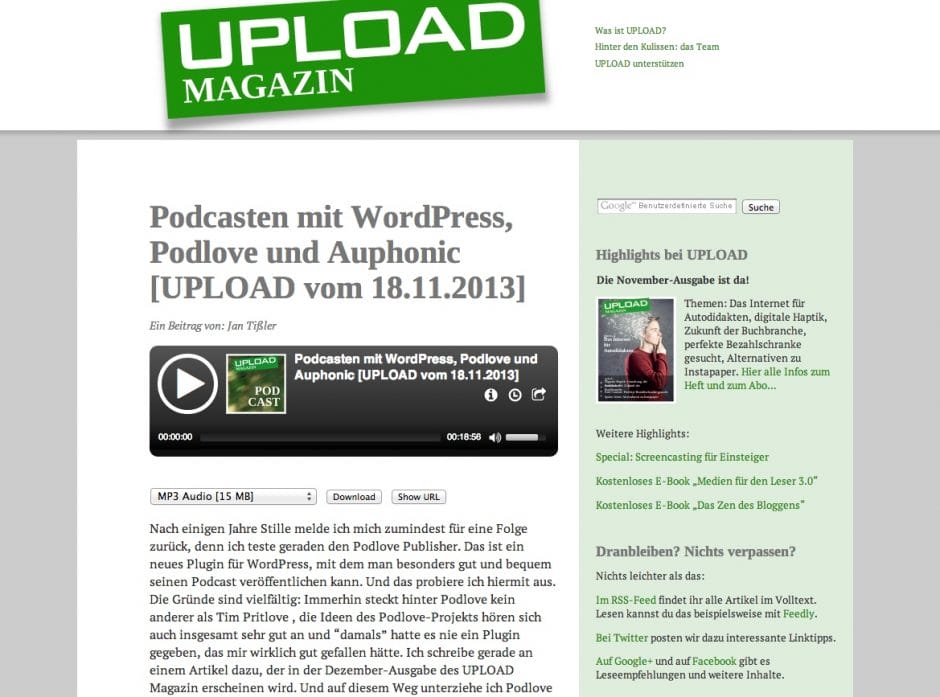
WordPress bietet sich als Basis für ein Podcast-Projekt an. Sein Ursprung ist bekanntlich das Bloggen und dort hat es weiterhin seine Stärken, die auch für das Podcasten praktisch sind. So steht das mehr oder weniger regelmäßige Veröffentlichen von Inhalten hier im Vordergrund. Natürlich kann man mit WordPress noch viele andere Dinge anstellen, aber das soll hier nicht das Thema sein.
Im ersten Schritt benötigt man also eine WordPress-Seite. Das kann ebenso eine bestehende sein. Der Podlove Podcast Publisher ergänzt WordPress dabei so, dass die bisherige Funktionalität unverändert bleibt. In der Praxis bedeutet das z.B., dass man zusätzlich zum Menüpunkt „Beiträge“ nach der Installation des Podlove Publisher einen Menüpunkt „Episoden“ hat. Wer will, kann beides für die Nutzer der Seite nach außen hin gemeinsam darstellen oder voneinander trennen – je nachdem, wie es einem gerade am Besten ins Konzept passt. Podlove nutzt dazu ein Feature von WordPress namens Custom Post Types, das für solche und ähnliche Zwecke einmal geschaffen wurde.
Das Plugin sorgt aber nicht nur dafür, die Inhalte richtig darzustellen, sondern bietet noch weitere nützliche Funktionen. So überprüft es außerdem in regelmäßigen Abständen, ob die für den Podcast genutzten Dateien tatsächlich noch vorhanden und erreichbar sind.
Auphonic: Audio optimieren im Handumdrehen
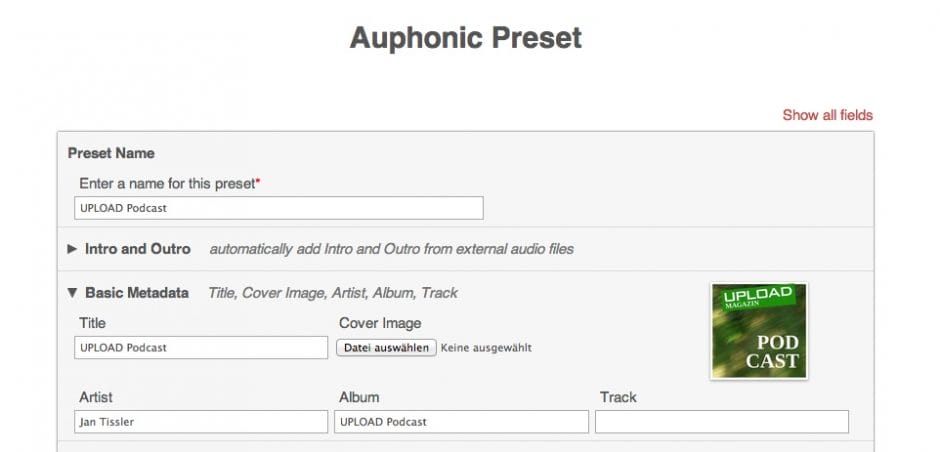
Ein weiterer Punkt, der regelmäßig viel Zeit kosten kann, ist das Optimieren der Audio-Dateien und das Erzeugen verschiedener Formate. Der Podlove Publisher lässt sich dafür mit dem Dienst Auphonic verknüpfen. Hier legt man sich zuerst einen kostenlosen Account an, nimmt einige Grundeinstellungen vor und muss die Seite dann künftig gar nicht mehr zwingend besuchen, sondern kann (fast) alles aus seinem WordPress/Podlove-System heraus erledigen.
Auphonic kümmert sich beispielsweise um das Leveling, also dass alle Teile des Podcasts ähnlich laut sind. Das System kann zudem Störfaktoren wie Brummgeräusche erkennen und unterdrücken. Und am Ende kann man seine Ursprungsdatei in diverse Zielformate konvertieren lassen.
Alles das passiert in einem einzigen Arbeitsschritt, den man durch das Hochladen seiner Aufnahme startet. Dazu gleich noch mehr.
Podlove Web Player: Podcasts in schick
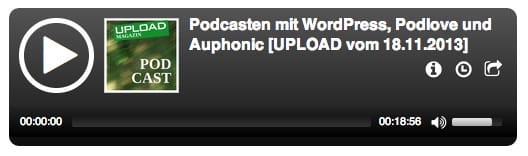
Ein weiteres Element des Projekts ist der Podlove Web Player. Er präsentiert die einzelnen Podcast-Episoden und stellt den Hörern nützliche Features zur Verfügung. Hat man seine Episode mit Kapitelmarken versehen, werden die hier beispielsweise in einer Liste angezeigt, so dass man bequem zu einem Thema springen kann, das einen besonders interessiert.
Der Podlove Web Player kommt dabei ganz absichtlich recht massiv daher. Die Optik orientiert sich an eingebetteten Videos von YouTube & Co. Ein Podcast und vor allem dessen „Play“-Button soll sofort ins Auge fallen.
Schritte und Hürden bei der Einrichtung
Aber wie läuft das nun ab, wenn man mit WordPress, Podlove und Auphonic seinen Podcast starten möchte? Dazu eine Vorbemerkung: Der Podlove Podcast Publisher hat zwar bereits die Versionsnummer 1.8, ist aber gerade bei der Nutzerführung noch längst nicht an allen Stellen fertig. Manches ist schon sehr elegant und selbsterklärend gelöst (bspw. die Migration von einem anderen Podcast-Plugin), anderes muss man sich anlesen (ging mir mit der Verknüpfung zu Auphonic so). Aber der Reihe nach.
1. WordPress einrichten
Wie weiter oben erwähnt, gibt es den Podlove Publisher derzeit nur als WordPress-Plugin. Man benötigt also eine entsprechende neue oder bestehende Seite. Zu beachten ist, dass das genutzte Theme auch problemlos mit Custom Post Types zurechtkommt. Bei unserem selbstgebauten Theme für die Website des UPLOAD Magazins hat da alles bestens funktioniert.
Gefällt dir dieser Artikel?
Dann trage dich jetzt ein ins „Update am Montag“ und bleibe über neue Inhalte auf dem Laufenden. Kein Spam! Bereits knapp 2.000 Leser:innen sind dabei.
2. Auphonic-Account anlegen
Will man die kostenlosen Services von Auphonic nutzen, richtet man sich dort zunächst einen Account ein. Hier kann man unter dem Punkt „Services“ dann festlegen, von woher sich Auphonic die zu bearbeitenden Dateien holen und wohin es die bearbeiteten Dateien schicken kann. Unterstützt werden beispielsweise FTP und SFTP, Dropbox, Amazon S3 und viele andere. Unter dem Punkt „Presets“ kann man im nächsten Schritt diverse Grundeinstellungen abspeichern, wie beispielsweise die Zielformate. Für meinen Test habe ich es so eingestellt, dass ich die Ausgangsdatei selbst hochlade, diese nach allen Regeln von Auphonics Kunst bearbeiten und in vier Zielformate konvertieren lasse, die letztlich automatisch auf unserem Server im passenden Verzeichnis abgelegt werden.
Um das noch einmal zu betonen: Diese Einstellungen nehme ich einmal gesammelt vor und kann dann später bequem darauf zugreifen, in dem ich dieses „Preset“ auswähle. Und auch dieses Preset wähle ich nur einmal aus, wenn ich Podlove und Auphonic einmal verknüpfe. Ab dann funktioniert es automatisch.
Es ist übrigens nicht notwendig, Auphonic zu benutzen. Es ist ein Zusatzfeature, das man im Podlove Podcast Publisher erst durch ein Häkchen aktivieren muss. Man kann seinen Podcast ebenso ohne diesen Dienst veröffentlichen. Aus meiner Sicht vereinfacht es die Arbeitsschritte aber sehr, nachdem man es einmal eingerichtet hat.
3. Podlove Publisher und Web Player installieren
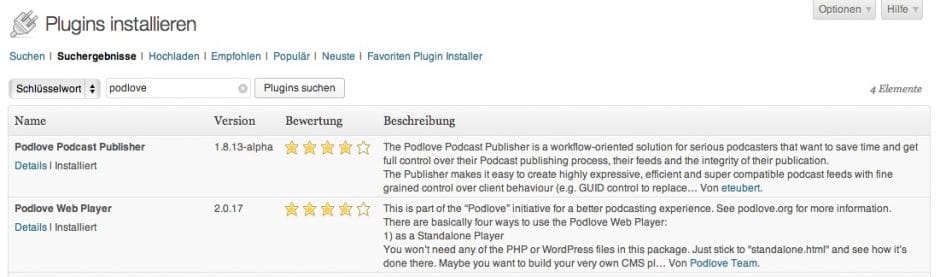
Der Podlove Publisher und der Web Player sind beides Plugins, die man wie alle anderen im WordPress Plugin-Verzeichnis findet und ebenso installieren kann. Beispielsweise im Backend unter Plugins -> Installieren und dort nach „Podlove“ suchen. Hat man sie aktiviert, findet man die neuen Menüpunkte „Episoden“ und „Podlove“ vor.
4. Grundlegende Einstellungen vornehmen

Schon direkt nach dem Aktivieren wird man auf die minimalen Informationen hingewiesen, die man dem Podlove Publisher geben muss, wie beispielsweise den Titel des Podcast. Auch nach einem „Asset“ wird gefragt: Damit ist beispielsweise die Audiodatei gemeint, ohne die keine Podcastepisode auskommt. Man kann hier aber auch mehrere Assets definieren und der Publisher prüft dann wie oben erwähnt selbstständig, ob alles vorhanden ist. Leider weist einen die Warnung nicht darauf hin, wo und wie man was angeben und einstellen soll, um sie loszuwerden. Aber es findet sich alles im neu erschienenen Menüpunkt „Podlove“. Hier sollte man sich generell erst einmal umsehen und sich die verschiedenen Optionen anschauen.
5. Verknüpfung mit Auphonic

Will man die Dienste von Auphonic nutzen, aktiviert man das unter Podlove -> Module. Hier findet sich oben ein zu setzendes Häkchen bei „Auphonic“. Man speichert es ab und soll sich dann einmalig über seinen Account bei der Auphonic-Website identifizieren. Zurückgekehrt ins eigene Backend kann man dann im Pulldown-Menü ein Preset auswählen.
6. Import aus einem anderen Plugin
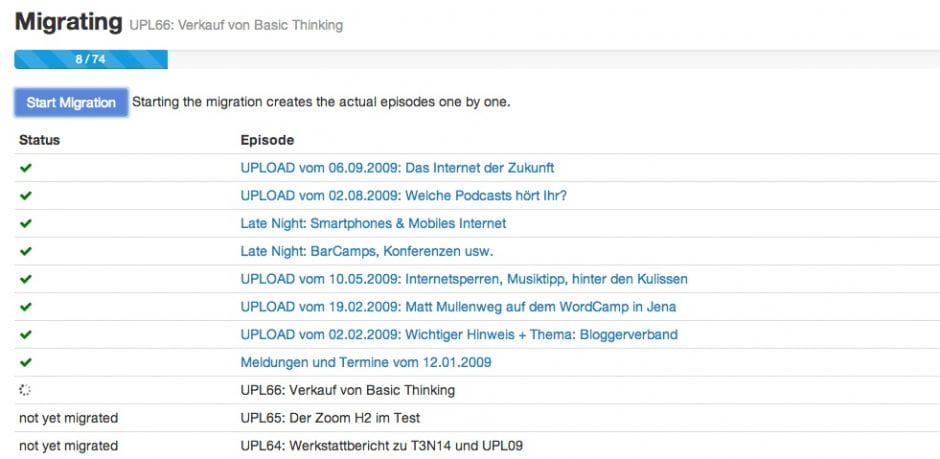
Sofern man bereits mit einem Plugin wie PodPress oder PowerPress einen Podcast betreibt, lassen sich die Inhalte in einem recht simplen Prozess überführen. Im Zuge dessen kann man auch festlegen, ob alle Inhalte übernommen werden sollen. Hat alles geklappt, werden die alten Posts in den Papierkorb verschoben und die neuen publiziert. Die Veröffentlichungsdaten werden übernommen, ebenso die URL. Hat man seine Post-ID in der URL, ändert sich diese allerdings – dafür kann der Podlove Publisher aber nichts.
Zwischenfazit zur Einrichtung
Installiert man nur den Podcast Publisher und den Web Player und legt einfach los, ist die Einrichtung in Maßen unkompliziert. Man braucht einige grundlegende Kenntnisse dazu, wie man so etwas auf seiner WordPress-Seite ergänzt.
Richtig gut gelungen finde ich den Import aus einem anderen Plugin, der in meinem Test auch problemlos funktioniert hat. Man muss allerdings erst einmal darauf kommen, dass dieser „Migrations-Assistent“ ein Modul ist, das man durch das Setzen eines Häkchens aktiviert. Ist diese kleine Hürde genommen, fand ich den Prozess sehr gut nachvollziehbar.
Die Verknüpfung mit Auphonic wiederum ist vom praktischen Standpunkt her großartig und löst so manchen Schmerz auf, den man als Podcaster früher hatte. Allerdings dürfte es für einen Laien und Neuling nicht ganz einfach sein, seine Einstellungen bei Auphonic vorzunehmen. Netterweise werden aber Dinge wie beispielsweise die verschiedenen Audioformate auch erklärt.
Podcast publizieren
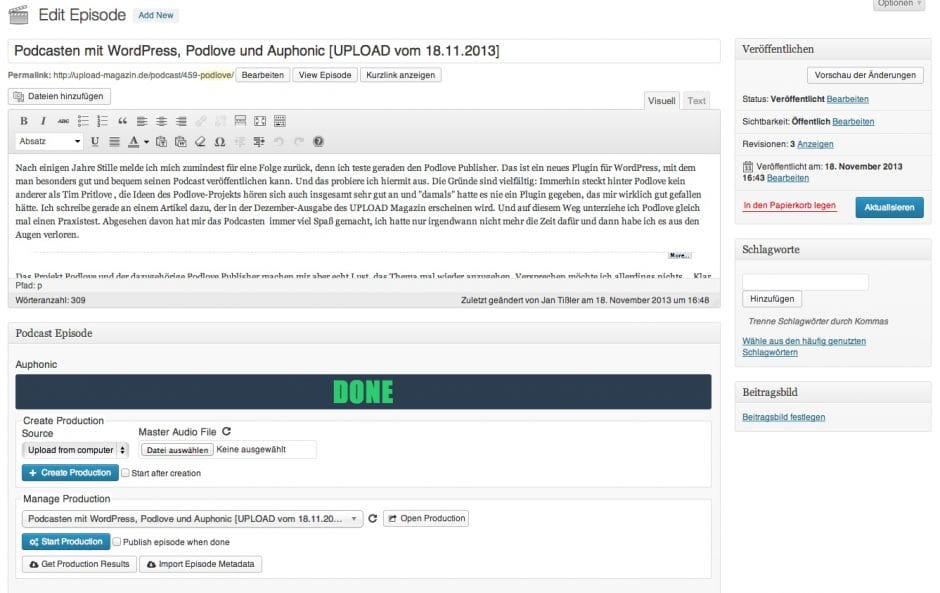
Geht es dann an die Veröffentlichung einer Episode, kommt die Vorarbeit voll zum Tragen. Was man jetzt idealerweise in welcher Reihenfolge tut, müsste ich noch mit mehr als einem Test herausfinden. Auf jeden Fall passieren manche Dinge parallel und automatisch, so dass man viel Zeit und Mühe sparen kann.
1. Episode aufnehmen und ins Ausgangsformat exportieren
Die Aufnahme habe ich wie auch zu früheren Zeiten mit Apples GarageBand gemacht, das ja einig Sonderfunktionen eigens für die Aufnahme von Podcasts bietet. Ich hatte vorher einmal kurz geschaut, inwiefern es Alternativen gibt, aber bin da nicht wirklich fündig geworden. Bei der Hardware habe ich ansonsten meinen Zoom H1 plus The t-bone Earmic 500 von Thomann genutzt, die zusammen eine tolle Audioqualität auch unter schwierigen Bedingungen produzieren. Am Ende habe ich die Aufnahme als MP3 exportiert. Toll wäre hier ein Lossless-Format, das zwar eine kleinere Datei produziert, aber das Audio selbst nicht verändert. Auf der anderen Seite ist die Vorgehensweise für Sprache aber in meinen Augen noch okay.
2. Episode im Backend anlegen
Eine neue Episode legt man genauso an wie einen Blogpost, nur eben unter dem neuen Menüpunkt „Episodes“.
3. Datei hochladen bzw. bei Auphonic bearbeiten lassen
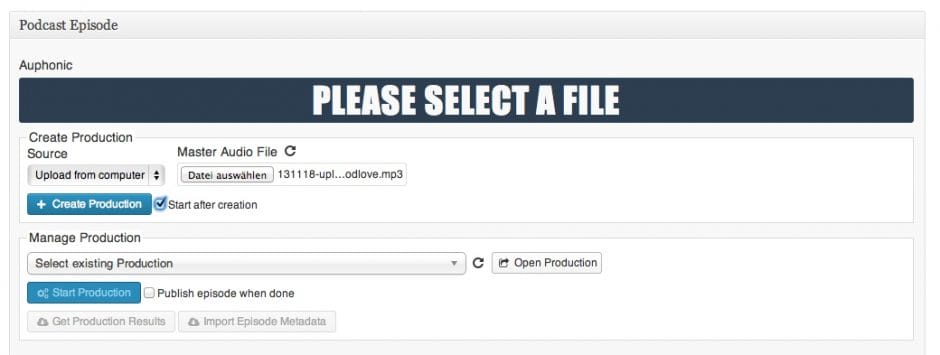
Hat man Auphonic eingerichtet und aktiviert, findet man unter der Texteingabebox die entsprechenden Einstellungen. Die empfand ich auf den ersten Blick als noch etwas verwirrend. Klar ist auf jeden Fall, dass man hier schon einmal seine Ausgangsdatei hochladen kann. Sie wird dann zu Auphonic transferiert und so bearbeitet, wie man das in seinem Auphonic-Preset festgelegt hat. Praktisch: Man kann die Episode automatisch veröffentlichen lassen, sobald Auphonic fertig ist.
Ohne Auphonic wird erwartet, dass man die Datei oder Dateien per FTP in das Verzeichnis hochlädt, das man in seinen Podlove-Einstellungen angegeben hat.
4. Begleitendes Posting und Meta-Angaben
Währen man wie bei WordPress üblich einfach den begleitenden Artikel schreiben kann, der dann auf der Website erscheint, macht man unterhalb dieser Texteingabebox im Bereich von Auphonic seine Meta-Angaben. Etwas rätselhaft mag hier auf den ersten Blick das Eingabefeld „Media-File-Slug“ erscheinen. Gemeint ist damit der Dateiname ohne Dateiendung. Der Podlove Publisher geht davon aus, dass man bei verschiedenen Dateiformaten den gleichen Namen hat, lediglich unterschiedliche Endungen. Und wie eben schon erwähnt, müssen sie in dem Verzeichnis liegen, das man bei der Einrichtung angegeben hat. Wichtig: WordPress legt für Dateien, die man über den eingebauten Media-Uploader hochlädt, Unterverzeichnisse für das Jahr, den Monat und den Tag an. Ist das der Fall, kann der Podlove Publisher die Datei nicht finden.
5. Kontrolle und Veröffentlichen
Anhand des „Media-File-Slug“ überprüft der Podlove Publisher selbstständig, ob alles vorhanden ist. Geprüft werden dabei alle „Assets“, die man eingestellt hat. Steht hier alles auf Grün, steht der Veröffentlichung nichts mehr im Wege.
Da man die Episode wie erwähnt auch automatisch veröffentlichen lassen kann, ist auch der folgende Ablauf vorstellbar: Man legt den Artikel an, macht alle Metaangaben und lädt dann als letzten Schritt die Ausgangsdatei hoch. Man setzt die entsprechenden Häkchen und schon wird alles veröffentlicht, sobald die Audiodateien fertig vorliegen. Und das klingt ungemein praktisch.
Zwischenfazit zum Veröffentlichen
Ich habe lediglich eine Episode zum Testen produziert und veröffentlicht. Mein Eindruck dazu ist sehr positiv, denn gerade der Prozess in Verbindung mit Auphonic erleichtert so manchen Arbeitsschritt oder nimmt ihn gar ganz ab. Man kann sich fast ganz auf seine Podcast-Episode und den begleitenden Post konzentrieren, vieles andere passiert „automagisch“ im Hintergrund. Ich finde allerdings noch nicht jeden Menü- und Auswahlpunkt selbsterklärend. Aber ich habe definitiv den Eindruck, dass man sich hier mit etwas Erfahrung einen sehr effektiven Workflow aneignen kann, der einiges an Zeit und Kopfschmerzen gegenüber früheren Zeiten einspart.
Gesamtfazit
Podlove ist ein sehr vielversprechendes Vorhaben, das uns hoffentlich noch viele neue Ideen bringt, die sich bereits heute auf der Projektwebseite finden lassen. Es geht darum, das Nutzungserlebnis für Podcasts zu verbessern – sowohl auf Seiten der Hörer und Zuschauer, als auch auf Seiten der Produzenten.
Das Publisher-Plugin entspringt dabei der täglichen Podcasting-Praxis von Tim Pritlove. Und nach meiner Erfahrung ist ein persönlicher Bedarf immer ein guter Ausgangspunkt für solche Projekte. Denn wenn einem selbst etwas fehlt oder auffällt, dann geht es oftmals vielen anderen auch so.
Gerade den Ansatz der teilweisen Automatisierung finde ich dabei interessant und nützlich. Er verringert Aufwand und Zeit sowie generell die Hürde, eine Podcast-Episode zu produzieren. Man kann sich mehr mit seinen Inhalten beschäftigen und muss sich weniger mit der Technik auseinandersetzen. Die ist im Gegenteil sogar dazu da, die Qualität wie im Fall Auphonic zu verbessern und das Leben zu erleichtern.
Die erste Installation und Einrichtung empfand ich persönlich als noch etwas mühsam. Am Migrations-Assistenten sieht man hingegen, wohin die Reise eigentlich geht oder gehen könnte.
Alles in allem kann ich Podlove auch in der hier vorgestellten Version schon guten Gewissens empfehlen und ich hoffe sehr, dass die vielversprechende Ansätze des Projekts in den kommenden Monaten und Jahren entsprechend weiterverfolgt werden.
Dieser Artikel gehört zu: UPLOAD Magazin 5
Gastautor Peer Wandiger verrät fünf Tipps zur Optimierung von Google AdSense-Kampagnen. Außerdem: Das neue Podcast-Plugin von Tim Pritlove, eine Anleitung zum Aufbau von Fanpages und eine Übersicht zur aktiven Krisenhilfe über das Netz im Zuge des Taifuns Haiyan/Yolanda.
- Weitere Artikel aus dieser Ausgabe kostenlos auf der Website lesen ...
- Bleib auf dem Laufenden über neue Inhalte mit dem „Update am Montag“ …
Schon gewusst? Mit einem Zugang zu UPLOAD Magazin Plus oder zur Content Academy lädst du Ausgaben als PDF und E-Book herunter und hast viele weitere Vorteile!
Jan hat mehr als 20 Jahre Berufserfahrung als Online-Journalist und Digitalpublizist. 2006 hat er das UPLOAD Magazin aus der Taufe gehoben. Seit 2015 hilft er als CONTENTMEISTER® Unternehmen, mit Inhalten die richtigen Kunden zu begeistern. Und gemeinsam mit Falk Hedemann bietet er bei UPLOAD Publishing Leistungen entlang der gesamten Content-Marketing-Prozesskette an. Der gebürtige Hamburger lebt in Santa Fe, New Mexico.

Trage mich auch immer mal wieder mit dem Gedanken des Erstellen von Podcasts, so gut beschrieben wie hier habe ich es noch nicht erklärt bekommen. Vielen Dank! Wahrscheinlich der beste Artikel dazu im deutschsprachigen Netz.
Ganz vielen Dank für diesen guten Beitrag. Ich habe mich gerade informiert wie man einen Podcast ins Leben rufen kann und dein Artikel hilft mir sehr!
Danke – sehr hilfreich!!! Gruesse, Andreas
Hi Jan, ich habe Podlove installiert, aber meine Episoden will ich bei Libsyn hosten. Kann man das auch irgendwie verbinden? Bin noch neu in der Podcast-Welt und kapiere nicht so richtig wie man beides zusammenbringt und ob das überhaupt sinnvoll/möglich ist. LG, Katharina
Hi Katharina,
sorry für die verzögerte Antwort, hatte den Kommentar aus dem Blick verloren. Also du kannst als Quelldatei auch eine URL angeben, die kann also auch anderswo liegen. Jedenfalls soweit ich das erkennen kann, ich habe das nicht ausprobiert. Idealerweise versuchst du mal die Leute von Podlove direkt zu fragen, sie empfehlen z.B. via Twitter.